|
SWEET AUTUMN
DOLCE AUTUNNO

Ringrazio Titoune per avermi invitato a tradurre i suoi tutorial.

qui puoi trovare qualche risposta ai tuoi dubbi.
Se l'argomento che ti interessa non è presente, ti prego di segnalarmelo.
Per tradurre questo tutorial ho usato PSP X.
Questo tutorial è una creazione di ©Titoune e non può essere copiato su altri siti nè essere offerto per il download.
Lo stesso vale per la mia traduzione.
Il materiale viene da vari gruppi di condivisione. Il copyright appartiene ai rispettivi autori.
Grazie ai creatori dei tubes che mettono a disposizione il loro lavoro in vari gruppi di condivisione.
Occorrente:
Materiale qui
Il tube usato è di Ginatubes
Gli altri tubes sono una creazione di Jring's Pngs
Rispetta il lavoro degli autori, non cambiare il nome del file e non cancellare il watermark.
Filtri:
consulta, se necessario, la mia sezione filtri qui
FM Tile Tools - Blend Emboss qui
Xero - Improver, Fuzzifier qui
Transparency - Eliminate Black qui
Mehdi - Kaleidoscope 2.1 qui
Eye Candy 4000 - HSB Noise qui
Filters Unlimited 2.0 qui
Filter Factory Gallery M - Loom qui
I filtri Factory Gallery per essere usati devono prima essere convertiti. Come fare vedi qui
Si usano importandoli in Filters Unlimited (come fare vedi qui) ma possono funzionare anche da soli
Le Factory M fornite sono state già convertite.
Ti servirà anche Animation Shop qui

Metti il gradiente "sunflower" nella cartella Gradienti.
1. Apri una nuova immagine trasparente 750 x 600 pixels.
Passa il colore di primo piano a Gradiente e seleziona il gradiente Sunflower con i seguenti settaggi.
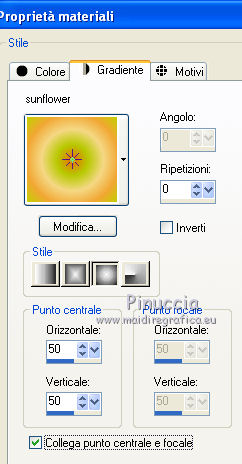
Riempi  l'immagine trasparente con il gradiente. l'immagine trasparente con il gradiente.
2. Livelli>Nuovo livello raster.
Selezione>Seleziona tutto.
Selezione>Modifica>Contrai - 30 pixels.
3. Apri il tube del paesaggio "Ginatubes divers344" e vai a Modifica>Copia.
Torna al tuo lavoro e vai a Modifica>Incolla nella selezione.
Mantieni sempre selezionato (fino al punto 12).
Livelli>Duplica, e cambia la modalità di miscelatura di questo livello in Luce diffusa.
4. Effetti>Plugins>FM Tile Tools - Blend Emboss, con i settaggi standard.

5. Attiva il livello originale.
Effetti>Plugins>Xero - Improver.

Selezione>Inverti.
6. Attiva il livello inferiore Raster 1.
Selezione>Innalza selezione a livello.
Effetti>Effetti 3D>Smusso a incasso.
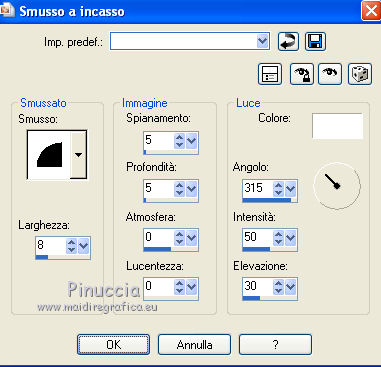
Effetti>Effetti di trama>Plastica morbida.

Selezione>Inverti.
8. Effetti>Effetti 3D>Sfalsa ombra, con il colore #582c06.

Ripeti l'Effetto Sfalsa ombra, cambiando verticale e orizzontale con -3.
9. Livelli>Nuovo livello raster.
Livelli>Disponi>Porta in alto.
Riempi  con il gradiente. con il gradiente.
10. Effetti>Plugins>Filter Factory Gallery M - Loom, con i settaggi standard.

11. Effetti>Plugins>Transparency - Eliminate Black.
Cambia la modalità di miscelatura di questo livello in Luce diffusa.
Effetti>Effetti di bordo>Aumenta.
12. Effetti>Effetti di distorsione>Coordinate polari.
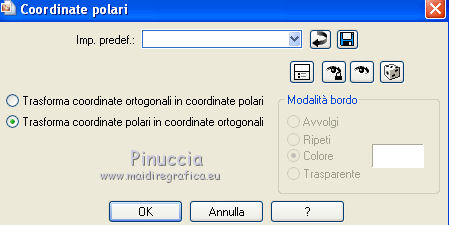
Selezione>Deseleziona.
Porta questo livello sopra il livello Raster 1.
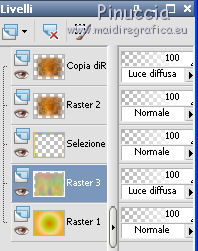
13. Attiva il livello superiore.
Apri il tube Autumn LeafFrame-Gamock.
Attiva il livello Leave frame e vai a Modifica>Copia.
Torna al tuo lavoro e vai a Modifica>Incolla come nuovo livello.
14. Effetti>Effetti di immagine>Scostamento.
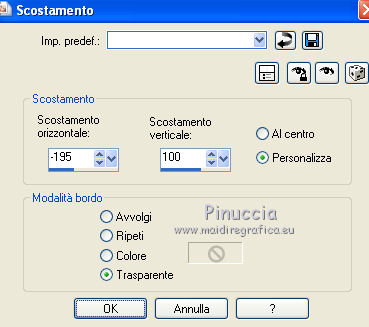
15. Effetti>Plugins>Mehdi - Kaleidoscope 2.1
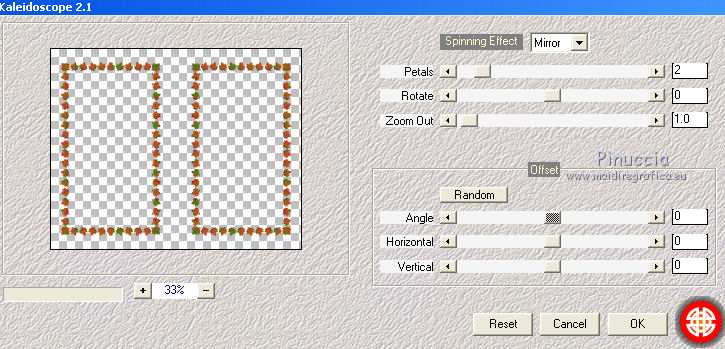
16. Effetti>Effetti 3D>Sfalsa ombra, come al punto 8.
Rinomina questo livello "animazione 1".
17. Apri il tube u092711.
Attiva lo strumento Selezione a mano libera  , da punto a punto, , da punto a punto,
e seleziona il motivo in alto.

Modifica>Copia e minimizza il tube senza deselezionare.
Torna al tuo lavoro e vai a Modifica>Incolla come nuovo livello.
18. Immagine>Ridimensiona, al 25%, tutti i livelli non selezionato.
19. Spostalo  in basso a sinistra. in basso a sinistra.
20. Effetti>Effetti di riflesso>Specchio rotante.

21. Effetti>Effetti 3D>Sfalsa ombra, come al punto 8.
22. Attiva nuovamente il tube u092711.
Selezione>Inverti, e così sarà selezionato il motivo in basso.
Modifica>Copia (adesso puoi chiudere il tube senza salvare le modifiche).
Torna al tuo lavoro e vai a Modifica>Incolla come nuovo livello.
23. Immagine>Ridimensiona, al 15%, tutti i livelli non selezionato.
Spostalo  in alto a sinistra. in alto a sinistra.
24. Effetti>Effetti di riflesso>Specchio rotante con i settaggi precedenti.
25. Effetti>Effetti 3D>Sfalsa ombra, come al punto 8.
26. Apri il tube r092711, cancella la firma, e vai a Modifica>Copia.
Torna al tuo lavoro e vai a Modifica>Incolla come nuovo livello.
27. Immagine>Ridimensiona, al 45%, tutti i livelli non selezionato.
Spostalo  in basso - vedi il mio esempio. in basso - vedi il mio esempio.
28. Effetti>Effetti 3D>Sfalsa ombra, come al punto 8.
29. Apri il tube "texte" e vai a Modifica>Copia.
Torna al tuo lavoro e vai a Modifica>Incolla come nuovo livello.
Spostalo  in alto - vedi il mio esempio. in alto - vedi il mio esempio.
Rinomina questo livello "animazione 2".
Firma il tuo lavoro.
Animazione.
30. Attiva il livello "animazione 1".
Effetti>Plugins>Eye Candy 4000 - HSB Noise.
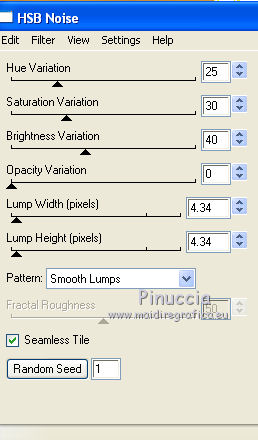
31. Attiva il livello "animazione 2".
Effetti>Plugins>Xero - Fuzzifier.
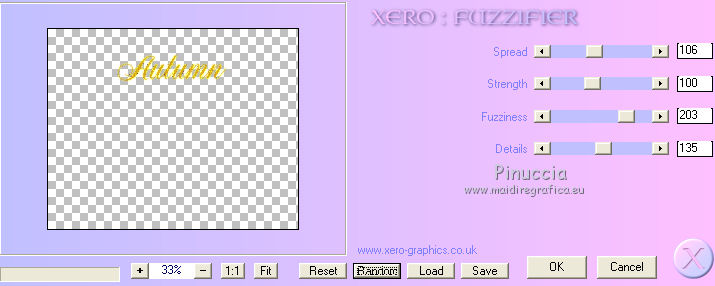
Modifica>Copia Unione.
Apri Animation Shop e vai a Modifica>Incolla>Incolla come nuova animazione.
32. Torna in Psp.
Modifica>Annulla azione Fuzzifier.
Modifica>Annulla azione Selezione livello.
Modifica>Annulla azione HSB Noise.
E sei nuovamente sul livello "animazione 1".
Effetti>Plugins>Eye Candy 4000 - HSB Noise, clicca su Random Seed e ok.
33. Attiva il livello "animazione 2".
Effetti>Plugins>Xero - Fuzzifier, cambia soltanto Spread a 126.
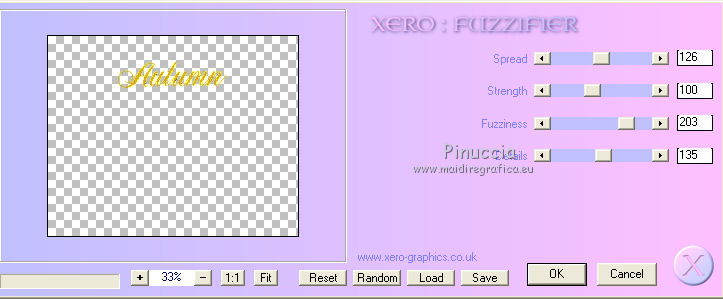
Modifica>Copia Unione.
Torna in Animation Shop e vai a Modifica>Incolla>Incolla dopo il fotogramma corrente.
34. Di nuovo in PSP.
Annulla gli ultimi 4 passaggi come hai fatto prima,
e sei nuovamente sul livello "animazione 1".
Effetti>Plugins>Eye Candy 4000 - HSB Noise, clicca su Random Seed e ok.
Attiva il livello "animazione 2".
Ripeti l'Effetto Fuzzifier, cambiando soltanto Spread con 116.
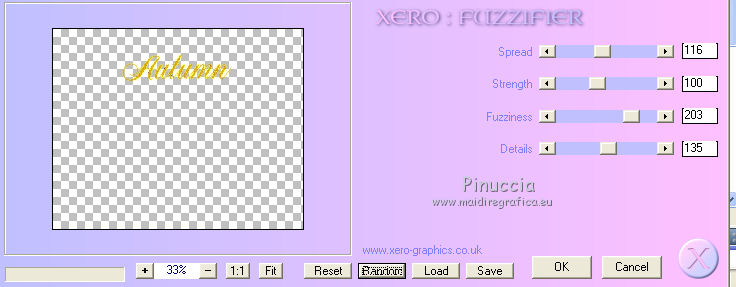
Modifica>Copia Unione.
In Animation Shop: Modifica>Incolla>Incolla dopo il fotogramma corrente.
Modifica>Seleziona tutto.
Animazione>Proprietà fotogramma e imposta la velocità a 25.

Controlla il risultato cliccando su Visualizza  e salva in formato gif. e salva in formato gif.

Se hai problemi o dubbi, o trovi un link non funzionante,
o anche soltanto per un saluto, scrivimi.
11 Ottobre 2011
|

